MIXモノにはやはり絶妙なチリノイズの質感を残してもらいたいと願う管理人です。今ではserato dj proのようなものやiPadやiPhoneのアプリでオリジナルのvinylでなく、PC内の音源さえあれば簡単にDJができてしまう環境にあります。
本物のvinylの持つ暖かみのあるサウンドでDJをしてみませんか?
今回はTechnics SL-1200MK5に代表されるようなターンテーブルを使って、二枚のアナログレコード音源を使用したDJ MIX(ターンテーブルを使用してレコードでMIXを作成する)を録音する方法をご紹介します。
※接続方法やご提案には独自の見解が含まれています。参考程度にご覧下さい。
ターンテーブルを使った録音方法は、アナログレコードを使ったMIXCDなどを作る上で欠かせない手段です。オーディオインターフェイスを使うことでPCとDAWのシームレスな録音環境を整えることができます。どなたかの参考になれば幸いです。
オーディオインターフェイスがあれば、PCに録音が可能!
基本的な流れとして、ターンテーブルを繋いだミキサーとオーディオインターフェイスを繋ぎ、USB接続でPCに繋ぐことで簡単に即、録音環境を整えることができます。あとはお好みでガレージバンドのような無料DAWをPCで立ち上げれば、録音環境の出来上がりです!
オーディオインターフェイスには様々な種類のものがあり、中にはMIXERとPCをUSBで接続すれば録音できる方法もあるようですが、今回はsteinberg UR22mkIIに代表されるような2基のMIC/LINE 1/2 端子 (XLR/TRS コンボ)を有するものを参考に解説していきます。
ターンテーブルとオーディオインターフェイスの接続例
ターンテーブルをつないだMIXERのOUTPUT L/RからオーディオインターフェイスのMIC/LINE端子 (XLR/TRS コンボ)に直接繋ぎ、DAW内のシーケンスで録音します。
接続例①
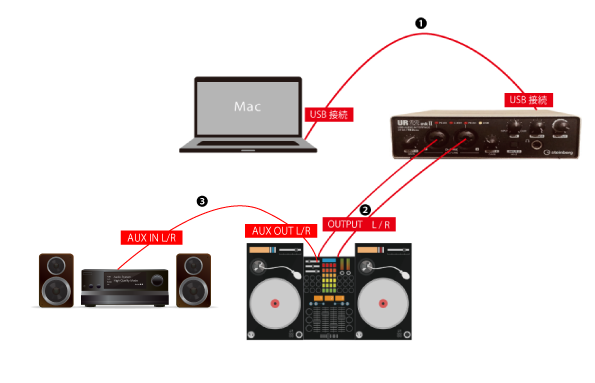
接続例②
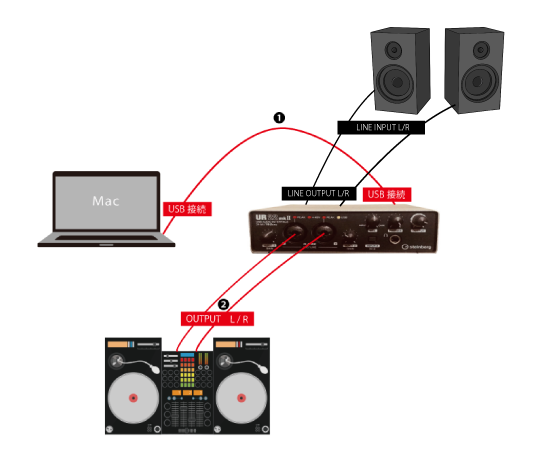
解説
❶ 接続例①、②共通で、PCとオーディオインターフェイスはUSBで接続します。PCでGarageBand、Ableton Live、CubaseなどのDAWを立ち上げ、オーディオインターフェイスに繋いだ楽器のオーディオ音源を録音できるように設定します。
❷ 接続例①、②共通で、ターンテーブルと繋いだMIXERのOUTPUT L / Rからオーディオインターフェイスの2基のMIC/LINE 1/2 端子に繋ぐことで、ターンテーブルのレコード音源をPCに取り込むことが可能になります。
❸ 接続例①の場合、DJミキサーとアンプ(コンポ)をAUXで接続します。アンプ(コンポ)側はAUX IN L/R、DJミキサー側はAUX OUT L/Rに接続してアンプ(コンポ)側に接続するスピーカーから出力する。接続例②の場合、オーディオインターフェイスのOUTPUTからモニタースピーカーのINPUTに接続することでスピーカーから出力することができます。
【オススメ オーディオインターフェイス商品紹介】

実現に必要な環境設定は?
- PC
- DAW(GarageBand,Ableton Live,Pro Tools,Cubaseなど)
- オーディオインターフェイス(steinberg UR22mkII,APOLLOなど)
- ターンテーブル(Vestax,Pioneer,Technics SL-1200MK5など)
- ミキサー(Technics,RANE,Vestax,Pioneerなど)
- アンプ(コンポ)またはモニタースピーカー
今回はオーディオインターフェイスを使用してターンテーブルをつないだMIXERを外部機材として接続し、レコード音源を録音する方法をお伝えしました。録音後は、DAW内でプラグインなどを使用して全体的なバランスを整えることも出来ます。(EQ、コンプレッサー、リミッターなど)プラグインを使用した編集の仕方は別の機会でご説明します。
終わりに
ミキサーのOUTPUT L/Rからオーディオインターフェイス側の2基のコンボジャックに接続することでPC内にMIXした音源を録音できるようになります。アナログの音源のMIXを録音するまでには必要となる機材がいくつか必要ですが、一度揃えてしまえばデジタルな音源では実現が難しい絶妙な音色でDJプレイを楽しむことができるようになりますよ。
通常のレコードプレーヤーの音源をPCに取り込む場合は、レコードプレーヤーを繋いでいるアンプのOUTPUTからオーディオインターフェイスに繋ぐことで実現できます。今までレコードでしか聞くことができなかった音源を自由に持ち出すことで出来ますし、取り込んだレコード音源に対してDAW上でエフェクトを掛けたり、音色を足したりすることも可能です。







コメント